BBC iPlayerからiPhoneへのダウンローダー

iDownloadeは、BBCのiPlayerサービスからDRMフリーのコンテンツをダウンロードできるクロスプラットフォームツールです。.mov形式の動画もダウンロードできます。
Linuxでは、スーパーニンテンドーのビデオゲームをプレイする方法はたくさんあります。ただし、プラットフォームを初めて使用する場合は、LinuxでSNESビデオゲームを楽しむための多くの方法を知らないかもしれません。そのため、LinuxでSNESゲームをプレイする5つの方法のリストを作成しました。
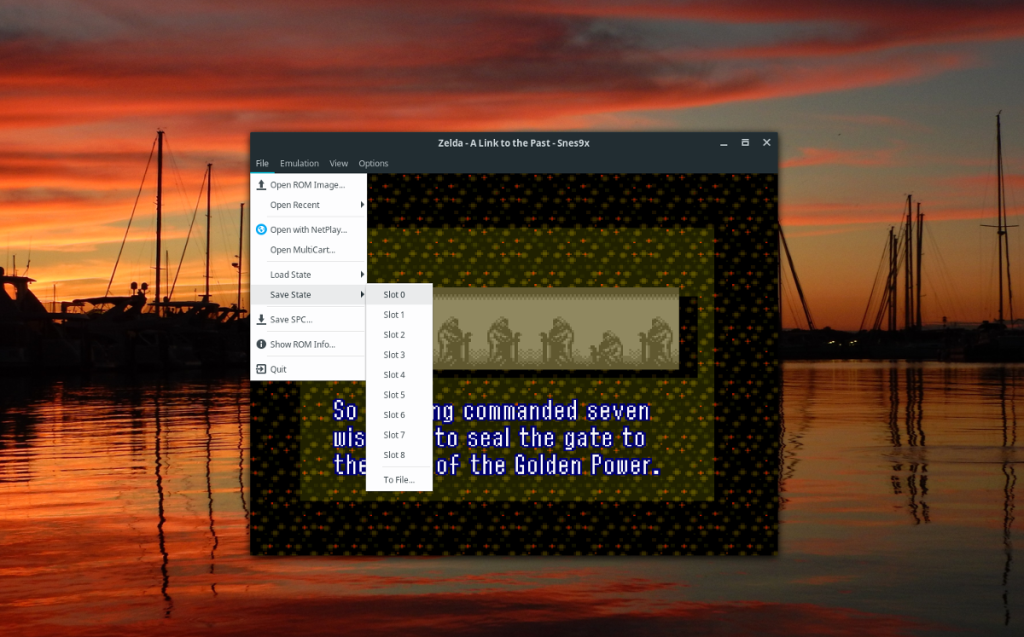
1. Snes9x
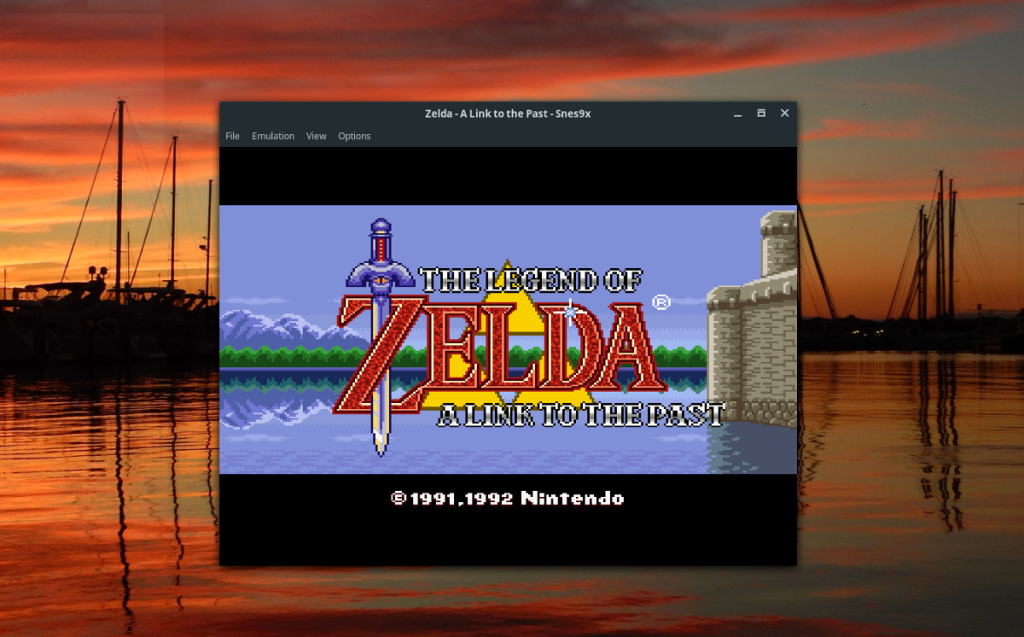
Snes9xは、Linuxプラットフォームで最高のSNESエミュレーターの1つです。非常によく設計されており、思慮深いユーザーインターフェイスと、ゲームプレイの記録、コントローラーのサポート、さまざまなグラフィックの機能強化など、多数の優れた機能を備えています。
これまで、TipsWebTech360では、LinuxプラットフォームにSnes9xをインストールする方法について説明しました。チュートリアルでは、コントローラーの構成方法、ゲームの保存方法などについても説明します。Snes9xアプリを使用するには、ここをクリックしてください。
2. Zsnes
Zsnesは、Linuxプラットフォーム用のもう1つの優れたエミュレーターです。Snes9xとは異なり、ZsnesにはGTKベースのGUIがありません。代わりに、一部のユーザーが好むユーザーとそうでないユーザーがいるビデオゲームスタイルのユーザーインターフェイスを備えています。
LinuxでZsnesを使用してSNESゲームをプレイするには、最初にアプリをインストールする必要があります。LinuxへのZsnesのインストールを開始するには、ターミナルウィンドウを開きます。ターミナルウィンドウが開いたら、以下のインストール手順に従ってZsnesエミュレータをセットアップします。
Ubuntu
sudo apt install zsnes
Debian
sudo apt-get install zsnes
Arch Linux
sudo pacman -S zsnes
Fedora
FedoraでZsnesを入手するには、最初にRPM FusionFreeソフトウェアリポジトリを有効にする必要があります。このリポジトリには、Fedoraリポジトリにデフォルトで含まれていない無料のオープンソースソフトウェアが含まれています。設定するには、ここをクリックしてください。
FedoraでRPMFusion Freeをセットアップした後、次のコマンドでZsnesをインストールできます。
sudo dnf install zsnes
OpenSUSE
OpenSUSEでZsnesを入手するには、OpenSUSE Build Serviceにアクセスして、[1 ClickInstall]ボタンをクリックする必要があります。
Linux PCでZsnesがセットアップされたので、アプリメニューで「zsnes」を検索して起動します。アプリが開いたら、次の手順を実行してSNESゲームのプレイを開始します。
まず、スペースバー を押して、 表示される1回限りのメッセージを閉じます。その後、「ゲーム」メニューを見つけて、マウスで選択します。
「ゲーム」メニュー内で「ロード」ボタンを見つけてクリックします。次に、ファイルブラウザを使用してSNESROMを選択します。ROMを選択すると、ROMがロードされ、SNESゲームをプレイする準備が整います。
3. Snes9x EX
Linuxで3番目に優れたSNESエミュレーターに登場するのはSnes9xEXです。エミュレーターとして、Snes9x EXはSnes9xによく似ていますが、Higan SNESコアを使用する代わりに、Imagineエンジンを使用します。また、他にもいくつかの調整や変更が加えられており、独自性があります。
LinuxPCでSnes9xEXを使用するには、ダウンロードする必要があります。残念ながら、このアプリをLinuxデスクトップにダウンロードまたはインストールするためのパッケージ化されたバイナリはありません。
Snes9xEXをLinuxPCにダウンロードするには、ターミナルを開きます。ターミナルセッションが開いたら、次のwget コマンドを使用して Snes9xEXのZIPアーカイブをダウンロードします。
wget https://archive.org/download/snes9x-ex-linux/snes9x-ex-linux.zip
ZIPアーカイブをダウンロードした後、ターミナルの解凍ユーティリティを使用して解凍する必要があります。Unzipは、ZIPアーカイブの内容を抽出し、エミュレーターにアクセスできるようにします。
snes9x-ex-linux.zipを解凍します
エミュレーターを解凍した状態で、CD コマンドを使用 して「Snes9xEX +」ディレクトリーに移動します。
cd'Snes9x EX + '
次に、次のコマンドでアプリを起動できます。
./s9xp
LinuxPCでSnes9xEXを開いたら、次の手順でゲームを開始できます。まず、メニューで「ゲームの読み込み」ボタンを探し、マウスでクリックします。
「ゲームのロード」を選択すると、ファイルブラウザが表示されます。レベルを上げるには、左上隅の矢印キーをクリックします。次に、ブラウザを使用してSNESROMをロードします。
SNES ROMがロードされると、Snes9x EXでSNESの再生を開始できるようになります!
4.レトロアーチ
Retroarchは専用のSNESエミュレーターではありません。ただし、ダウンロード可能なlibretroコアを介してスーパーファミコンをエミュレートできます。その結果、LinuxでSNESゲームを楽しむのに最適な方法になります。
SNESゲームのプレイを開始するには、コンピューターにRetroarchアプリをインストールする必要があります。以前のTipsWebTech360では、LinuxにRetroarchをインストールする方法について説明しました。Linuxコンピューターでアプリをセットアップするには、ターミナルで「retroarch」を検索し、通常のパッケージのインストール方法でプログラムをインストールします。
LinuxシステムでRetroarchアプリをセットアップしたら、それを起動します。次に、アプリを開いた状態で、次の手順を実行します。まず、メニューの「オンラインアップデータ」ボタンを選択します。「OnlineUpdater」を選択した後、「CoreDownloader」を選択します。
「コンテンツダウンローダー」ページで、RetroarchにダウンロードするSnesコアを探してダウンロードします。次に、コアのダウンロードが完了したら、メインメニューに戻るまでマウスで右クリックします。
メインメニュー内で「コンテンツのインポート」ボタンを見つけてクリックします。次に、「スキャンディレクトリ」を選択し、ファイルブラウザを使用してSNESROMをRetroarchに追加します。
コンテンツを追加すると、サイドバーに「スーパーファミコン」が表示されます。それをクリックし、ROMを選択してRetroarchでSNESの再生を開始してください!
5.メドナフェン
LinuxでSnesビデオゲームを楽しみたいが、GUIエミュレーターが気に入らない場合は、Mednafenをチェックする必要があります。これは、SNESROMを再生できるコマンドラインマルチシステムエミュレーターです。
Mednafenでゲームをプレイするには、最初にMednafenをインストールする必要があります。Linux PCにインストールするには、ターミナルウィンドウを開きます。次に、以下のコマンドラインインストール手順を使用して機能させます。
Ubuntu
sudo apt install mednafen
Debian
sudo apt-get install mednafen
Arch Linux
sudo pacman -S mednafen
Fedora
sudo dnf install mednafen
OpenSUSE
sudo zypper install mednafen
コンピュータにMednafenエミュレータをインストールした状態で、次の手順を実行してLinuxPCでSNESゲームをプレイします。
まず、CD コマンドを使用して 、SNESROMファイルがあるディレクトリに移動します。この例では、ROMファイルは〜/ romsにあります。異なるので、必ず以下のコマンドを変更してください。
cd〜 / roms
ROMディレクトリに入ると、次のコマンドでエミュレーションを開始できます。
mednafen my-snes-rom-file
エミュレーションが開始されるとすぐに、Mednafenを使用してLinuxでSNESゲームをプレイできるようになります。
結論
このリストでは、Linuxでスーパーニンテンドーゲームをプレイするための5つの方法について説明しました。Linuxでエミュレートするのにお気に入りのスーパーニンテンドーゲームは何ですか?下のコメント欄で教えてください!
iDownloadeは、BBCのiPlayerサービスからDRMフリーのコンテンツをダウンロードできるクロスプラットフォームツールです。.mov形式の動画もダウンロードできます。
Outlook 2010の機能についてはこれまで詳細に取り上げてきましたが、2010年6月までにリリースされないため、Thunderbird 3について見ていきましょう。
たまには休憩も必要です。面白いゲームを探しているなら、Flight Gearを試してみてください。無料のマルチプラットフォームオープンソースゲームです。
MP3 Diagsは、音楽オーディオコレクションの問題を解決するための究極のツールです。mp3ファイルに適切なタグを付けたり、アルバムカバーアートを追加したり、VBRを修正したりできます。
Google Waveと同様に、Google Voiceも世界中で大きな話題を呼んでいます。Googleはコミュニケーション方法を変えることを目指しており、
Flickrユーザーが高画質で写真をダウンロードできるツールはたくさんありますが、Flickrのお気に入りをダウンロードする方法はありますか?最近、
サンプリングとは何でしょうか?Wikipediaによると、「サンプリングとは、一つの録音から一部、つまりサンプルを取り出し、それを楽器や音楽として再利用する行為です。
Googleサイトは、Googleのサーバー上でウェブサイトをホストできるGoogleのサービスです。しかし、一つ問題があります。それは、バックアップのための組み込みオプションがないことです。
Google Tasksは、カレンダー、Wave、Voiceなどの他のGoogleサービスほど人気はありませんが、それでも広く使用されており、人々の生活に不可欠な部分となっています。
Ubuntu LiveとDBANブートCDを使用してハードディスクとリムーバブルメディアを安全に消去する以前のガイドでは、Windowsベースのディスクについて説明しました。

![FlightGear Flight Simulatorを無料でダウンロード[楽しもう] FlightGear Flight Simulatorを無料でダウンロード[楽しもう]](https://tips.webtech360.com/resources8/r252/image-7634-0829093738400.jpg)






![失われたパーティションとハードディスクのデータを復元する方法 [ガイド] 失われたパーティションとハードディスクのデータを復元する方法 [ガイド]](https://tips.webtech360.com/resources8/r252/image-1895-0829094700141.jpg)